CLASE #11 – Cómo CREAR UNA TIENDA en FACEBOOK
Facebook nos permite crear una tienda dentro de nuestra página de empresa, en la que podremos mostrar un catálogo de productos y dirigir a las personas hacia nuestra web, o incluso finalizar la venta directamente dentro de la plataforma (aunque esta última opción aún no está disponible en España).
También pueden usar esta función las tiendas físicas (sin página web), en cuyo caso se dirige al usuario hacia el chat de Messenger o Whatsapp para indicar al cliente cómo realizar la compra.
Contenido de la clase
1- Crear y configurar una Tienda en Facebook
2- Añadir productos al catálogo
Lo primero que tendremos que hacer antes de configurar nuestra Tienda de Facebook, será activar la plantilla de compras para que nos aparezca la pestaña «Tienda» en nuestra Fanpage y esté visible para los usuarios.
Si no sabes cómo, visita esta clase:
CLASE #2 – Las PLANTILLAS y PESTAÑAS de las PÁGINAS DE EMPRESA en Facebook
1- Crear y configurar la Tienda
Para crear nuestra tienda, iremos a nuestra página de empresa y, una vez activada la plantilla de compras -, nos dirigiremos al botón «…Más» y luego en «Editar página».
En la ventana que se nos va a abrir, buscaremos la opción «Tienda» y pulsaremos en ella para que se nos abra el asistente que nos guiará en la creación de la tienda.
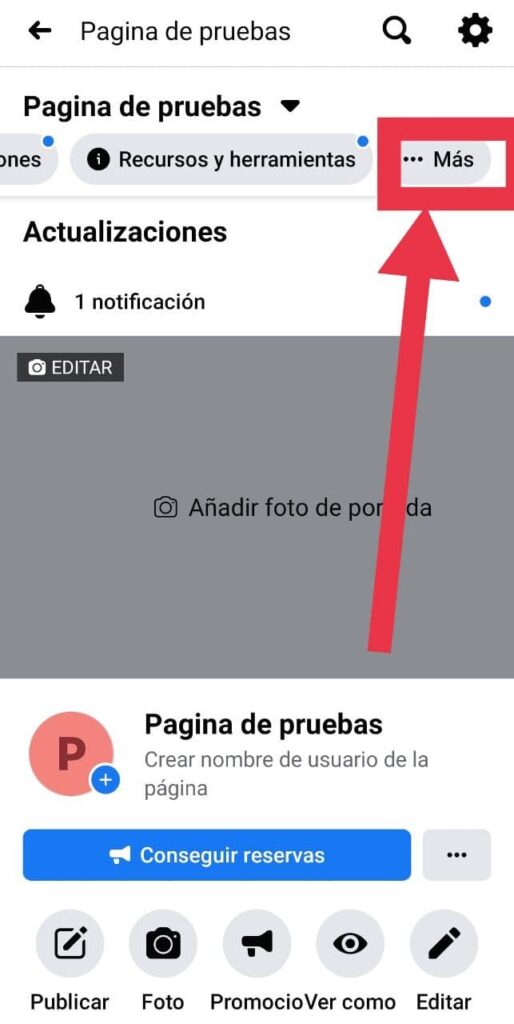
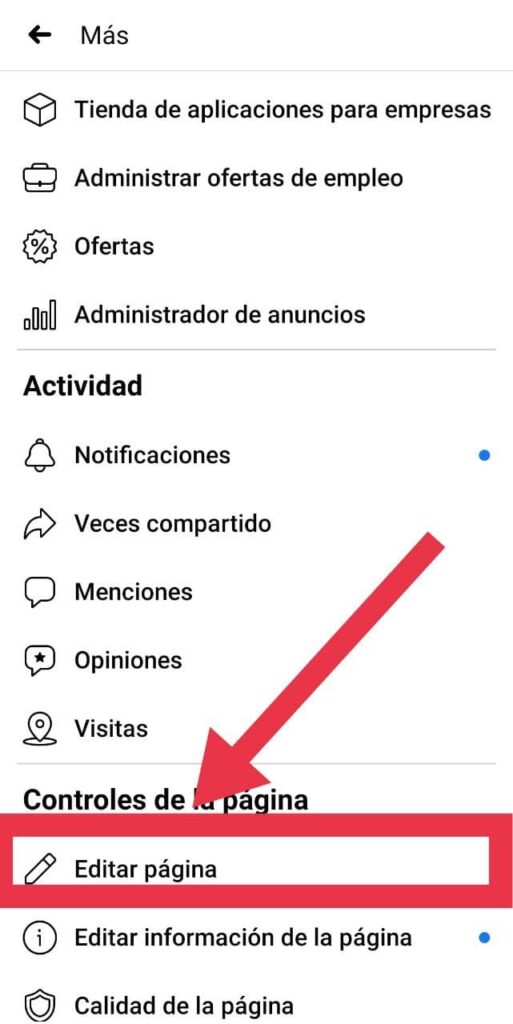
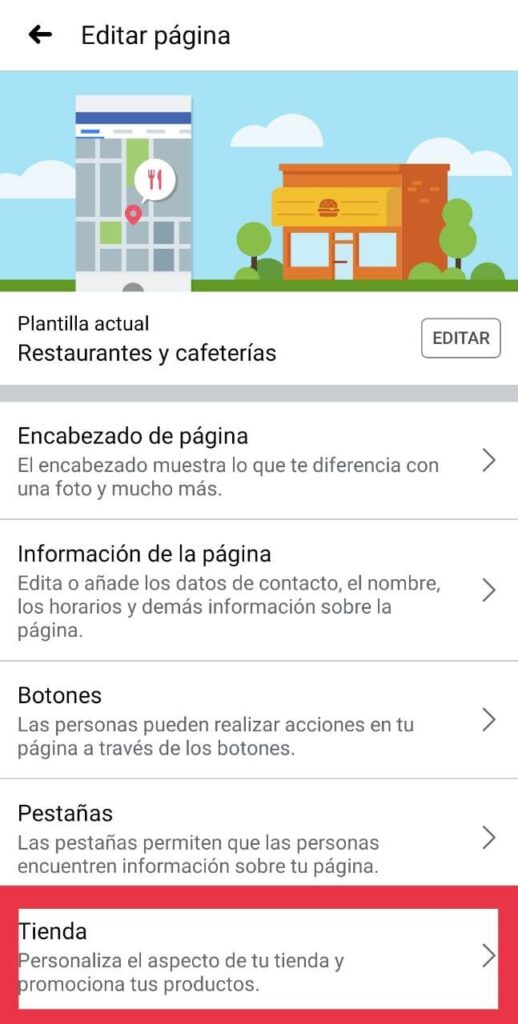
Lo primero que nos pedirá el asistente es que elijamos un método de pago:
- Pagar en otro sitio web: se dirige al usuario a una web para pagar. Facebook NO nos cobrará comisiones.
- Finalizar la compra a través de mensajes: se dirige al usuario a nuestro Messenger o Whatsapp para que le indiquemos cómo realizar el pago. Facebook NO nos cobrará comisiones.
En la nueva versión de las Tiendas de Facebook se permite a los usuarios pagar directamente dentro de la plataforma con Facebook Pay (el método de pago de Facebook). En este caso, SI nos cobrarían una comisión por cada venta (aunque aún no está disponible en todos los países)
En segundo lugar se nos pedirá que conectemos nuestra tienda con nuestra cuenta empresarial, y que indiquemos un email donde queremos que nos contacten para asuntos relativos a esta tienda.
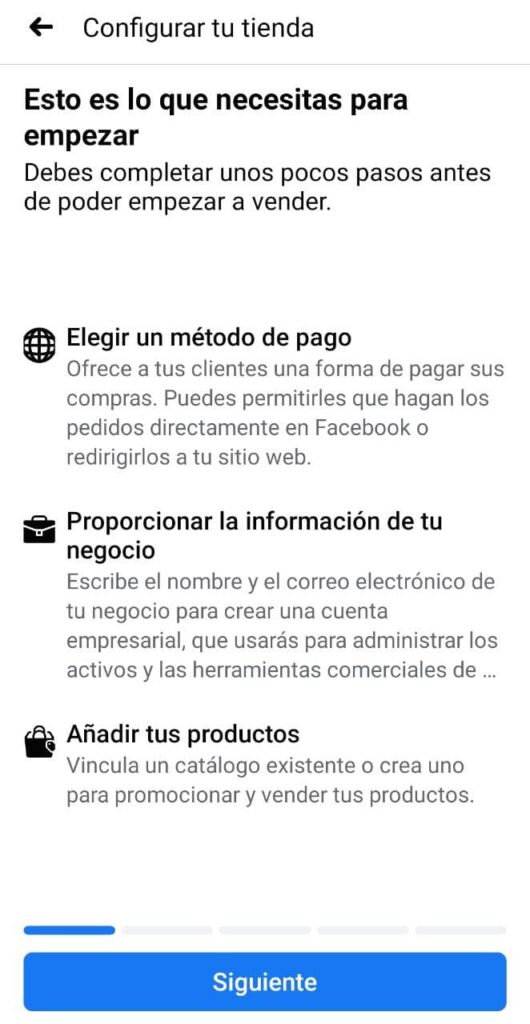
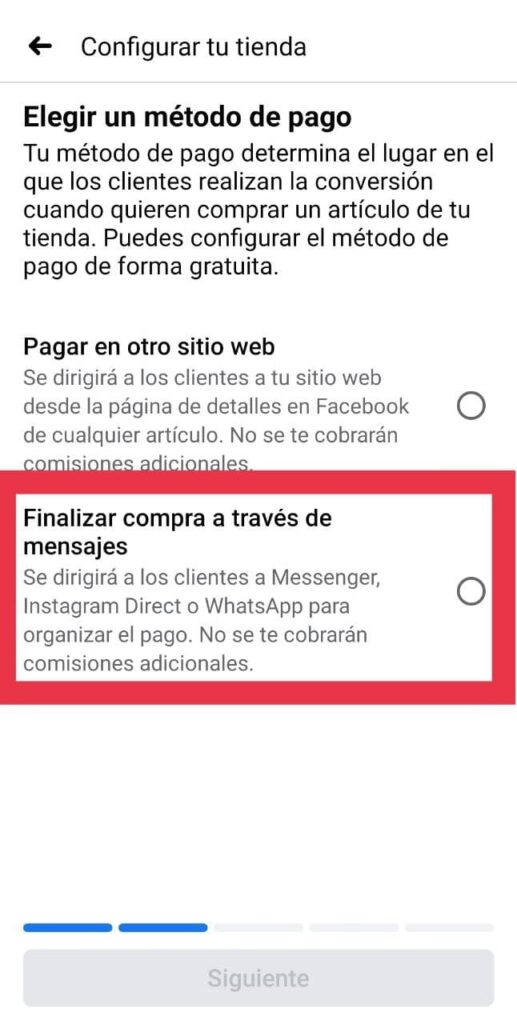
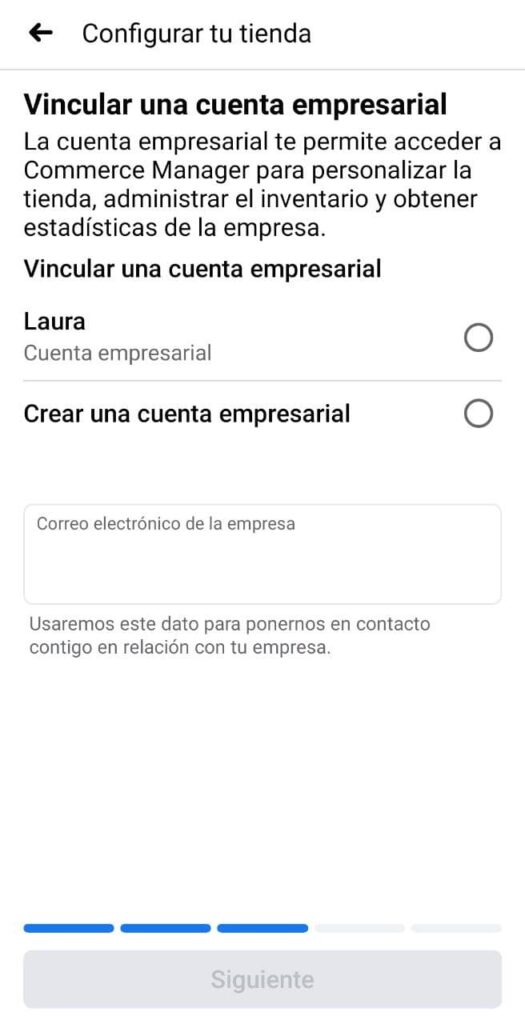
Después, tendremos que leer y aceptar las Condiciones de los Catálogos de Productos y las Políticas publicitarias de Facebook, y le daremos un nombre al catálogo que vamos a crear.
En el último paso del asistente podremos revisar y modificar las opciones que hemos configurado, y una vez que veamos que todo es correcto, tendremos que aceptar el Acuerdo para Comerciantes y pulsar en el botón «Completar configuración de la Tienda».
Y con esto habremos creado nuestra tienda, pero puede tardar unas horas o algunos días en estar visible para los usuarios, ya que la tienda tiene que pasar por un proceso de revisión.
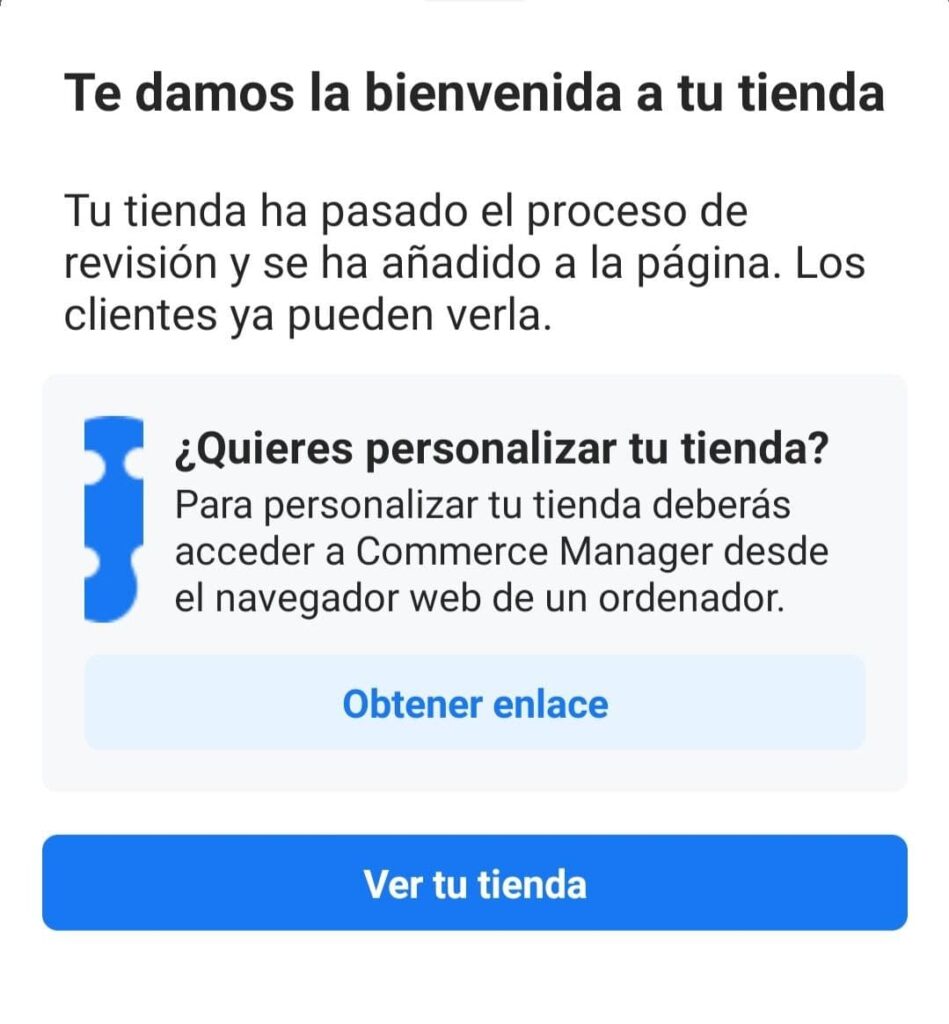
2- Añadir productos al catálogo
Una vez creada, iremos a «Ver tienda» para añadir los productos de nuestro inventario/catálogo.
- Añadir una imagen del producto, en un tamaño mínimo recomendado de 500 x 500 px.
- Añadir el nombre o título del producto
- Añadir una descripción del producto
- Añadir enlace al producto en un sitio web (si es que tenemos)
- Añadir un identificador o código único para ese producto concreto
- Seleccionar en qué moneda se mostrarán los precios
- Indicar el precio del producto
- Indicar si está disponible o no
- Indicar si este producto en concreto estará visible o no para los compradores
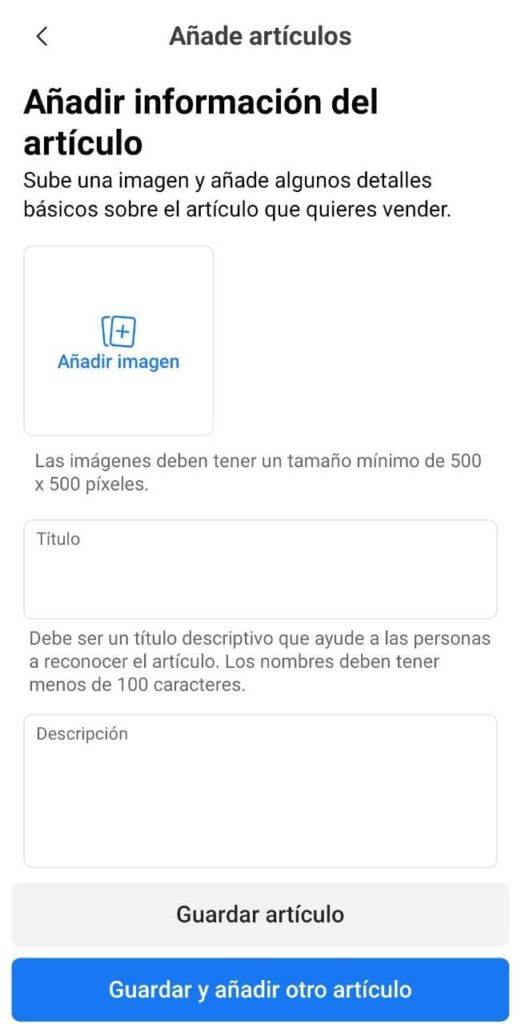

Una vez que ya hayamos terminado de subir los productos a la tienda habremos terminado de configurar lo básico de una Tienda de Facebook. Existen otras opciones de personalización avanzada, pero tendrán que hacerse a través de la herramienta Commerce Manager.
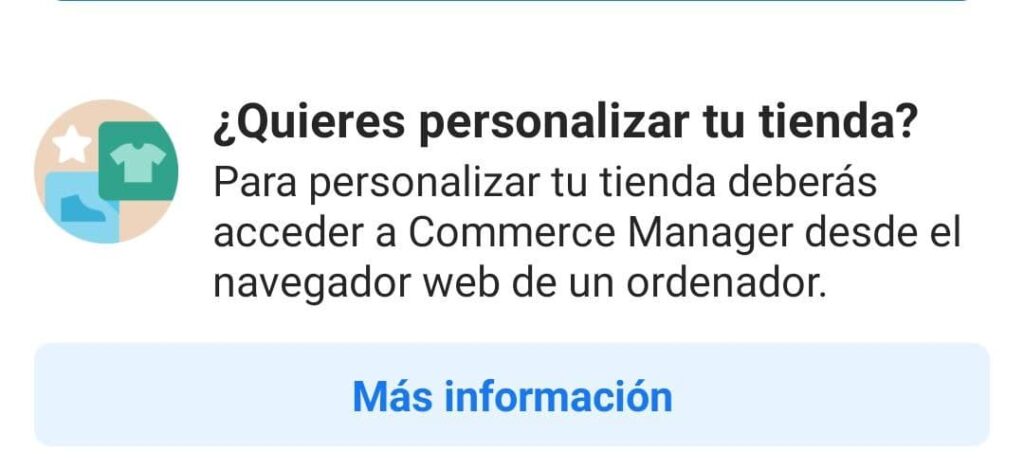
TIP
En el caso de las tiendas físicas que no tienen página web, es recomendable tener bien planteado de antemano, cómo vamos a guiar al cliente para cerrar la venta a través del chat de Messenger.
Esta página web no es parte de la página de Facebook o de Meta Platforms, Inc. Además, esta página web NO está avalada por Facebook de ningún modo. Facebook es una marca registrada de Meta Platforms, Inc.

